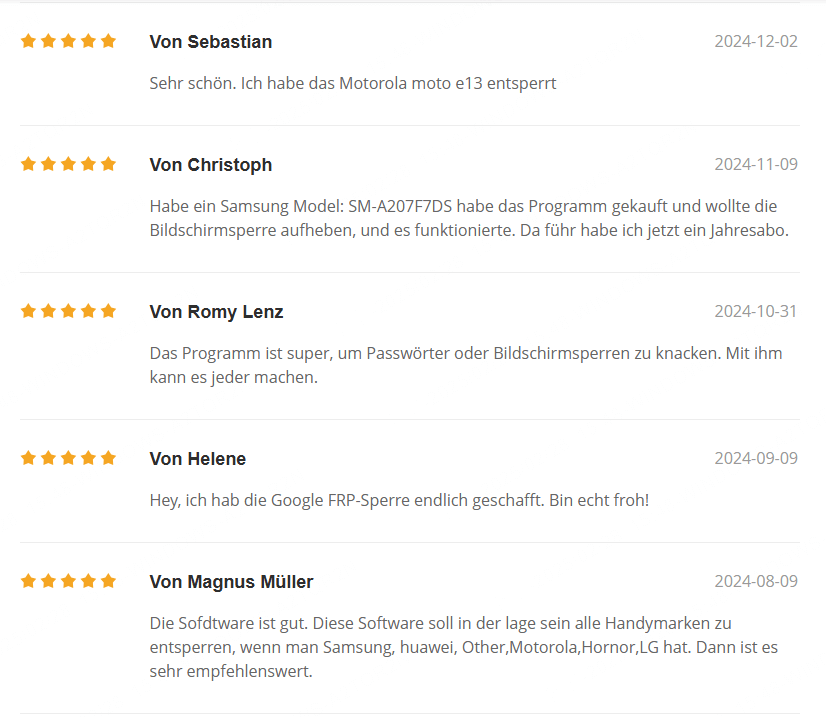LockWiper (Android) - Effektives Tool zum Umgehen von Samsung-Konten
- Es ist möglich, Samsung-Konten mit einer Erfolgsquote von 98 % zu umgehen.
- Entsperrt alle Arten von Android-Bildschirmcodes, ohne dass ein Passwort erforderlich ist.
Falls Sie ein gebrauchtes Samsung-Gerät gekauft haben oder Ihr Samsung-Konto-Passwort für Ihr Telefon vergessen haben, wird dies verhindern, dass Sie die Samsung-Bildschirmsperre entsperren und die Funktionen auf Ihrem Gerät nutzen können.
Dieser Beitrag wird Ihnen diese Schwierigkeiten ersparen. Wir haben 7 Möglichkeiten zusammengefasst, um Samsung Account 2 Schritt Verifizierung zu umgehen. Lesen Sie weiter, um die Samsung-Kontosperre zu umgehen.
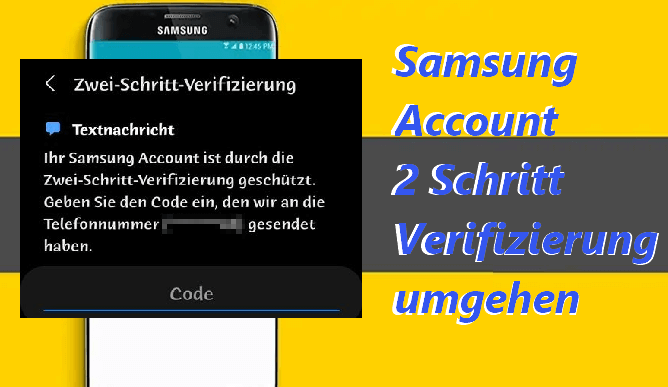
In diesem Artikel: [Ausblenden]
- Methode 1: Samsung Account 2 Schritt Verifizierung mit LockWiper (Android) umgehen [ohne Passwort] 🔥
- Methode 2: Samsung Account zwei Schritt Verifizierung über die Einstellungen umgehen
- Methode 3: Wiederherstellung über account.samsung.com
- Methode 4: Samsung Identität Bestätigen mit dem Datenschutz-Tab umgehen
- Methode 5: Samsung-Account mit Notruf umgehen
- Methode 6: Jedes Samsung-Konto mit einem Entsperr-Dienst umgehen
- Methode 7: Samsung-Support oder Samsung-Store kontaktieren
Samsung Account 2 Schritt Verifizierung mit LockWiper (Android) umgehen [Ohne Passwort]
Um die Bestätigung eines Samsung-Kontos zu umgehen, ist das einfachste und schnellste Tool mit hoher Erfolgsquote iMyFone LockWiper (Android) – Android FRP Unlock Tool.
Es hilft Ihnen, die Google-FRP-Sperre sowie die Bildschirmsperre von Ihrem Samsung-Gerät ohne Passwort in wenigen einfachen Schritten zu entfernen, sodass Sie Ihr Samsung-Gerät ohne Einschränkungen nutzen können.
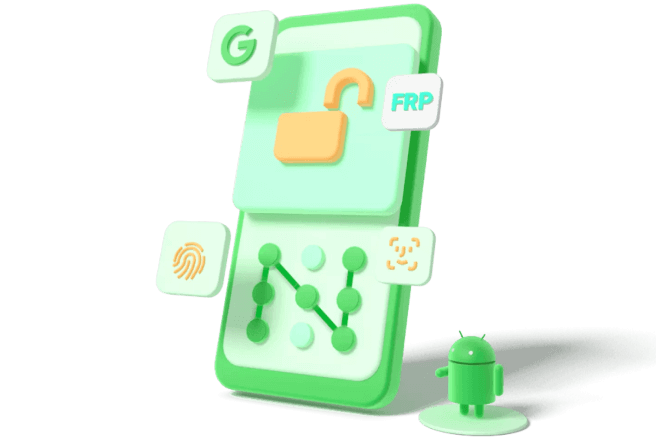
Hauptfunktionen von LockWiper (Android):
- Entfernt die Kontoverifizierung auf Samsung-Geräten ohne Passwort oder löscht einfach das Samsung-Konto.
- Ermöglicht uneingeschränkten Zugriff auf Ihr Samsung-Gerät nach dem Umgehen der Sperre. So lässt sich das Gerät ohne Code auf die Werkseinstellungen zurücksetzen.
- Unterstützt fast alle Samsung-Versionen und -Modelle.
- Entfernt Bildschirmsperren wie Muster, PIN, Passwort, Fingerabdruck und Gesichtserkennung ohne Passcode.
LockWiper (Android) Hat Millionen von Android-Nutzern geholfen und zahlreiche positive Bewertungen erhalten.
Schritt 1: Laden Sie iMyFone LockWiper (Android) auf Ihren PC herunter und installieren Sie es. Wählen Sie auf dem Startbildschirm den Modus "Google-Sperre (FRP) entfernen". Klicken Sie auf "Start" und verbinden Sie Ihr Gerät über ein USB-Kabel.
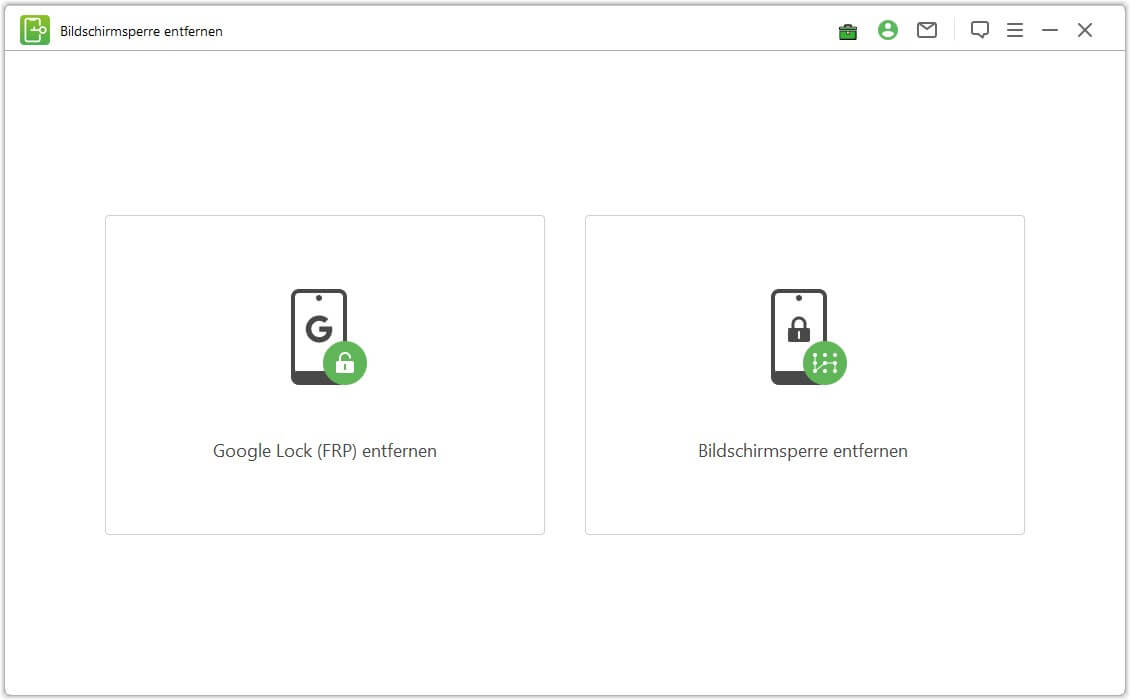
Schritt 2: Sobald die Geräteinformationen automatisch erkannt wurden, bestätigen Sie diese. Wählen Sie Ihr Gerätemodell (PDA) oder geben Sie es manuell ein und wählen Sie dann das richtige Land und den Netzbetreiber aus. Klicken Sie auf "Herunterladen", um fortzufahren.
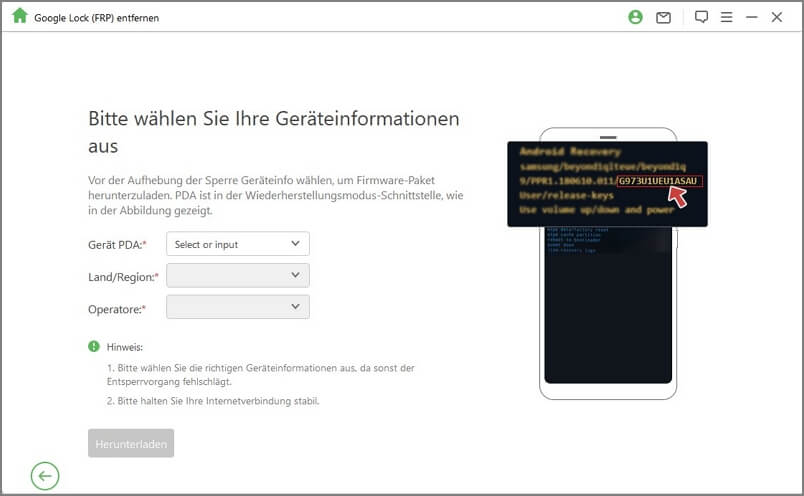
Schritt 3: Das Programm versetzt Ihr Samsung-Gerät in den Download-Modus und beginnt mit der Suche nach einem passenden Datenpaket für Ihr Gerät. Bestätigen Sie den Vorgang, indem Sie 000000 in das Feld eingeben, um den Installationsprozess zu starten.
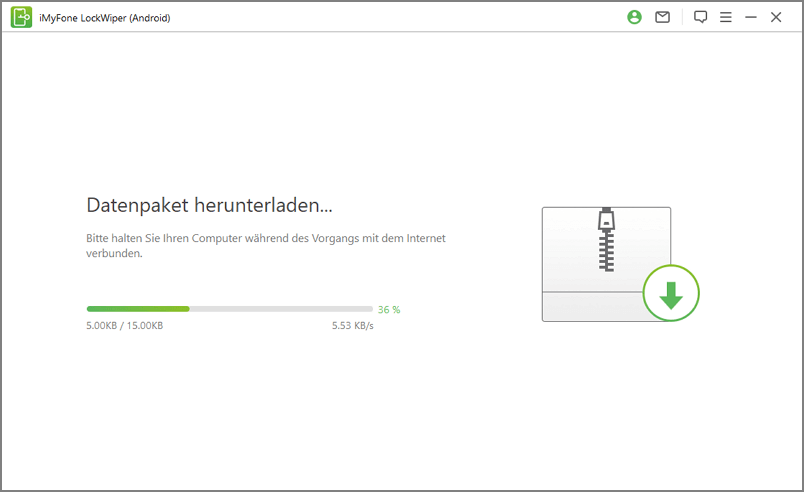
Schritt 4: Nachdem das Firmware-Paket erfolgreich heruntergeladen wurde, klicken Sie auf "Start zum Extrahieren", damit das Programm die Firmware für Ihr Gerät vorbereitet. Der Entsperrprozess beginnt.
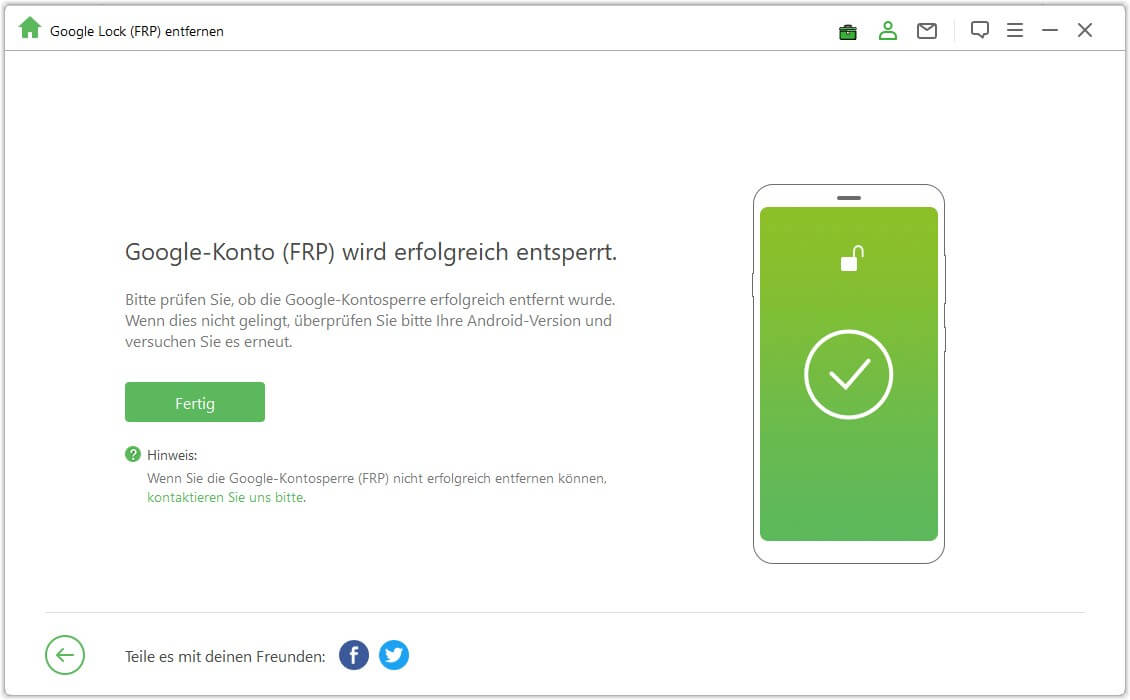
Nach ca. 5 Minuten ist der Vorgang abgeschlossen, und Sie können Ihr Samsung-Gerät ohne Einschränkungen verwenden, ohne durch das Konto blockiert zu werden.
Samsung Account zwei Schritt Verifizierung über die Einstellungen umgehen
Falls Sie Ihr Samsung-Konto-Passwort vergessen haben, gibt es keinen Grund zur Sorge. Das passiert häufiger, als Sie vielleicht denken. Sie brauchen nur die 2-Schritt-Verifizierung von Samsung Account zu umgehen, indem Sie das Passwort für Ihr Samsung-Konto zurücksetzen. Nachfolgend finden Sie die Schritte:
Schritt 1: Tippen Sie auf den Apps-Bildschirm auf Ihrem Samsung-Gerät, gehen Sie zu "Einstellungen", dann auf den "Allgemein"-Tab, wählen Sie "Konten" und anschließend "Samsung-Konto" aus der Liste aus. Gehen Sie zu "Kontoeinstellungen" und dann zum Hilfe-Bereich. Dort sehen Sie die Option "Passwort oder ID vergessen". Klicken Sie darauf.
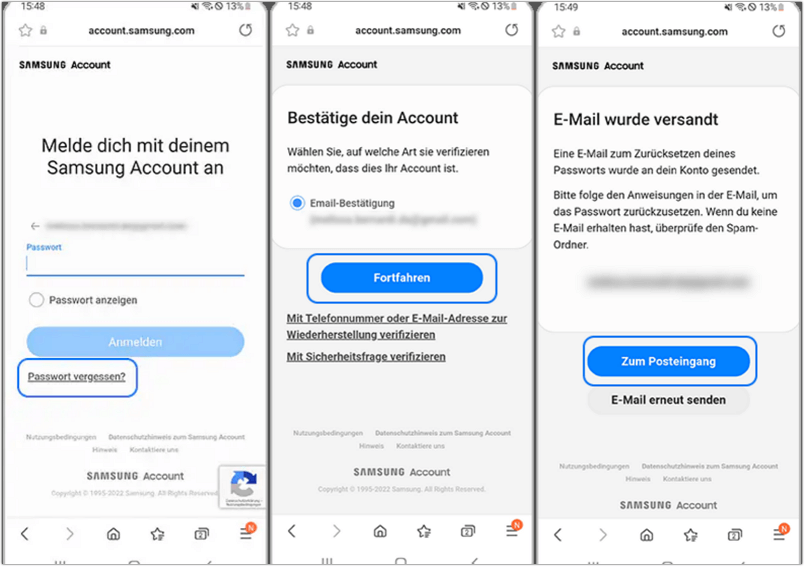
Schritt 2: Im nächsten Schritt zur Umgehung des Samsung-Kontos wählen Sie die Option "Passwort finden" und geben die "E-Mail-Adresse", mit der Sie Ihr Samsung-Konto registriert haben, in das "ID-Feld" ein.
Hinweis:
Sie können keine andere E-Mail-Adresse verwenden als diejenige, mit der Sie sich ursprünglich registriert haben.Schritt 3: Ein Sicherheitscode wird angezeigt. Achten Sie darauf, den richtigen Code in das vorgesehene Feld einzugeben. Wählen Sie "Bestätigen", sobald Sie ihn korrekt eingegeben haben. Danach erhalten Sie eine automatische E-Mail an die angegebene E-Mail-Adresse.
Schritt 4: Öffnen Sie auf Ihrem Gerät die E-Mail, die Sie erhalten haben, und klicken Sie auf den angegebenen Link, um das Samsung-Konto-Passwort zu umgehen.
Schritt 5: Nun werden Sie aufgefordert, das neue gewünschte Passwort zweimal einzugeben – einmal zum Erstellen und einmal zur Bestätigung. Durch Klicken auf "Bestätigen" haben Sie das Samsung-Konto-Passwort erfolgreich zurückgesetzt.
Wiederherstellung über account.samsung.com
Befolgen Sie die nachstehenden Anweisungen, um Ihr Samsung-Konto zu umgehen oder Ihre Samsung-ID (E-Mail-Adresse) wiederherzustellen.
Schritt 1: Navigieren Sie auf Ihrem Samsung-Gerät zu "account.samsung.com".
Schritt 2: Klicken Sie in der oberen rechten Ecke auf "Anmelden" und dann auf "Passwort oder ID vergessen".
Schritt 3: Wählen Sie den Tab "ID finden", geben Sie die geforderten Informationen ein und klicken Sie auf "Bestätigen". Anschließend wird Ihre hinterlegte E-Mail-Adresse teilweise angezeigt.
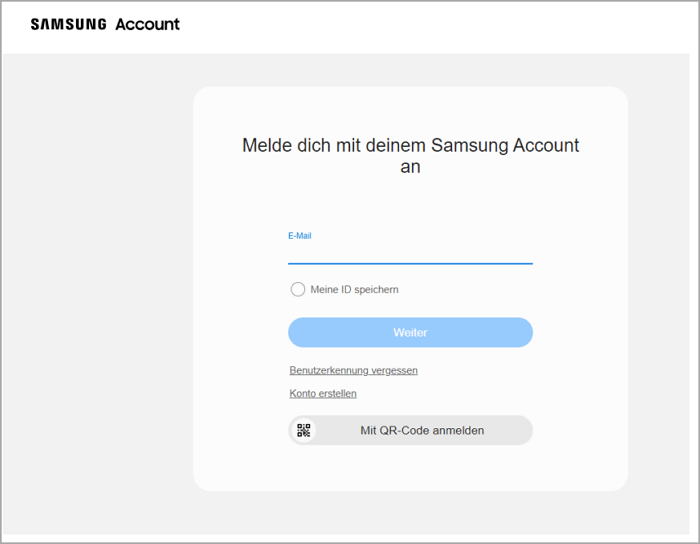
Samsung Identität Bestätigen mit dem Datenschutz-Tab umgehen
Die Verwendung des Datenschutz-Tabs ist eine der besten Möglichkeiten, um die Samsung-Konto Bestätigen zu umgehen. Allerdings erfordert diese Methode eine aktive Wi-Fi-Verbindung, und der Vorgang kann etwas kompliziert sein.
Schritt 1: Schalten Sie das Telefon ein, wählen Sie die bevorzugte Sprache und tippen Sie auf "Start". Klicken Sie immer wieder auf "Weiter", bis die Seite erscheint, die nach Ihrem Google-Konto fragt. Wählen Sie "Nein". Das System wird Sie erneut auffordern, ein neues Konto zu erstellen. Wählen Sie diesmal "Nicht jetzt".
Schritt 2: Klicken Sie auf "Weiter" und geben Sie einen Namen ein, um fortzufahren. Sie gelangen dann zur "Samsung-Konto-Seite". Geben Sie im Passwortfeld eine beliebige Eingabe ein und klicken Sie anschließend auf das "Einstellungs-Symbol" auf der Tastatur. Tippen Sie dann auf "Texterkennung" >> scrollen Sie nach unten und klicken Sie auf "Datenschutzrichtlinie". Wählen Sie einen beliebigen Browser aus, um die Aktion abzuschließen.
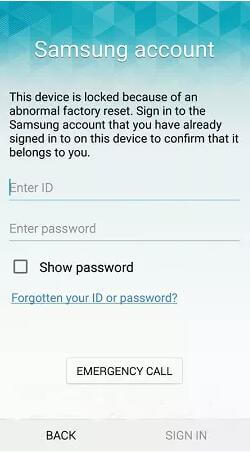
Schritt 3: Gehen Sie zurück zur "Samsung-Konto-Sperrseite" und geben Sie diesmal eine beliebige E-Mail-Adresse ein. Klicken Sie auf die Option "Passwort oder ID vergessen?". Sie werden auf die Wi-Fi-Seite weitergeleitet. Verbinden Sie Ihr Gerät mit dem WLAN und tippen Sie auf Weiter.
Schritt 4: Navigieren Sie zurück zur Samsung-Konto-Sperrseite und wiederholen Sie Schritt 2. Sobald Sie sich im Browser befinden, tippen Sie auf die "Lesezeichen"-Option und klicken Sie auf "OK". Sie sollten zu einer abweichenden oder einer anderen Samsung-Kontoseite weitergeleitet werden.
Schritt 5: Wählen Sie nun aus, ob Sie ein "neues Konto erstellen" möchten oder tippen Sie auf die "Anmelden"-Option. Schließen Sie den Onscreen-Prozess ab, kehren Sie dann zur "Samsung-Konto-Sperrseite" zurück und erstellen Sie ein "Samsung-Konto".
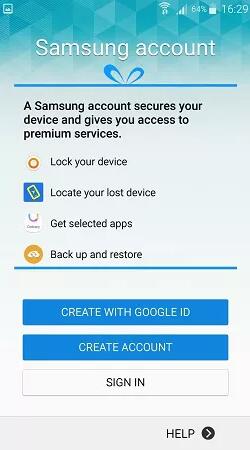
Schritt 6: Ihr Samsung-Konto sollte nun "automatisch ausgefüllt" sein. Klicken Sie auf das "Passwortfeld" und geben Sie das Passwort ein, das Sie bei der Anmeldung oder der Erstellung eines neuen Kontos in Schritt 5 verwendet haben. Klicken Sie auf "Anmelden".
Schritt 7: Nach Abschluss der letzten Bildschirmanweisungen tippen Sie auf "Fertigstellen". Sie haben erfolgreich die Samsung-Kontosperre mit dem Datenschutz-Tab umgangen.
Laden Sie iMyFone LockWiper (Android) kostenlos herunter, um Ihr Samsung-Konto ohne Passwort zu umgehen.
Samsung-Account mit Notruf umgehen
Es ist auch möglich, die Samsung-zwei-Schritt-Verifizierung zu umgehen, indem Sie eine Notruf-Funktion nutzen. Dafür ist eine Wi-Fi-Verbindung erforderlich und das Gerät sollte zu mindestens 65 % aufgeladen sein, damit es sich nicht während des Prozesses ausschaltet.
Schritt 1: Schalten Sie das Telefon ein, wählen Sie die bevorzugte Sprache und tippen Sie auf "Start".
Schritt 2: Tippen Sie auf NOTRUF und geben Sie 000 ein. Drücken Sie die "Anruftaste" >> wählen Sie die "drei Punkte" >> tippen Sie auf "Kontakte". Sie werden zur nächsten Seite weitergeleitet. Tippen Sie in das "Notruf-Feld" und beenden Sie den Anruf. Sie sollten nun eine "Home-Button-Option" sehen. Wischen Sie darüber und klicken Sie auf OK.
Schritt 3: Gehen Sie zur "Tastatur-Option", tippen Sie auf das "Mikrofon-Symbol" und wählen Sie die "Google-App", um den Prozess abzuschließen. Klicken Sie auf "OK".
Schritt 4: Sagen Sie laut "Wi-Fi einschalten", damit der Google-Assistent die WLAN-Funktion aktiviert. Suchen Sie dann nach "Einstellungen" in der Google-Suchleiste. Sobald Sie im "Einstellungsmenü" sind, scrollen Sie nach unten und tippen Sie auf "Sichern und Zurücksetzen".
Schritt 5: Tippen Sie auf "Auf Werkseinstellungen zurücksetzen" >> wählen Sie "Telefon zurücksetzen" >> klicken Sie auf "Alles löschen". Allerdings wird erneut die Samsung-Konto-Seite erscheinen. Geben Sie die geforderten Informationen ein und klicken Sie auf "Anmelden".
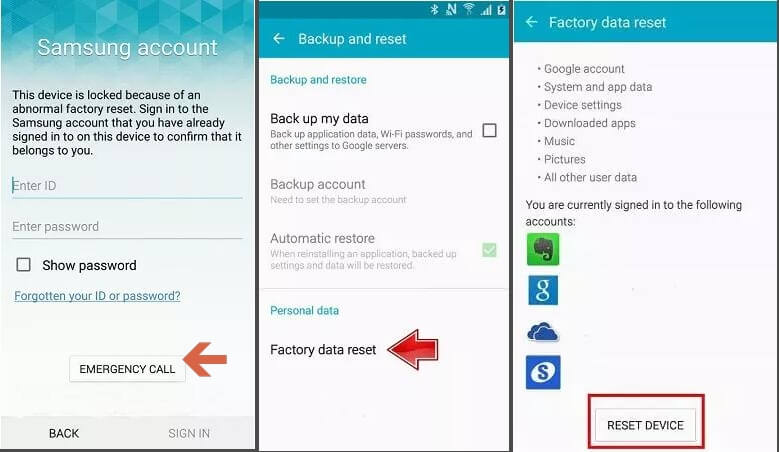
Schritt 6: Tippen Sie erneut auf "Alles löschen" und geben Sie die erforderlichen Informationen nochmals ein. Klicken Sie auf "Bestätigen" und navigieren Sie dann zurück zur Sicherheitsoption im Einstellungsmenü. Deaktivieren Sie die "Reaktivierungssperre" >> tippen Sie auf "OK" >> geben Sie die Informationen ein und klicken Sie auf "Bestätigen".
Schritt 7: Gehen Sie zurück zur "Samsung-Konto-Sperrseite" und versuchen Sie sich mit Ihren Samsung-Konto-Daten anzumelden. Falls dies nicht funktioniert, gehen Sie einen Schritt zurück zur "Wi-Fi-Seite" und klicken Sie auf "Weiter".
Schritt 8: Es wird eine Telefonaktivierung angefordert. Wählen Sie "Wi-Fi verwenden", tippen Sie auf "Weiter" und folgen Sie den Anweisungen auf dem Bildschirm. Sie haben nun erfolgreich jede Samsung-Kontosperre mit der Notruf-Methode umgangen.
Jede Samsung-Kontosperre mit einem Entsperr-Dienst umgehen
Falls Sie bereit sind, eine bestimmte Summe zu zahlen, gibt es verschiedene Softwarelösungen und Unternehmen, die Ihnen helfen können, die Samsung-Account zu umgehen.
Je nach Anbieter zahlen Sie einen bestimmten Betrag gemäß deren Allgemeinen Geschäftsbedingungen. Sie können entweder den Anweisungen folgen, um das Gerät sofort zu entsperren, oder erhalten per E-Mail einen Code oder eine Nachricht, mit der Sie die Samsung-Kontosperre umgehen können.
Hier sind einige Tools, um ein Samsung-Konto zu umgehen:
- FreeUnlocks
- WorldUnlock Codes Calculator
- Dr.Fone - Unlock (Android)
- KingoRoot
- iSkysoft Toolbox
Samsung-Support oder Samsung-Store kontaktieren
Sie können den Samsung-Support oder einen Samsung-Store kontaktieren, um Hilfe von einem Experten zu erhalten und die Samsung-Kontosperre zu umgehen.
Samsung Members wurde entwickelt, um Ihnen dabei zu helfen, Probleme mit Ihrem Samsung-Gerät zu lösen. Sie können sich direkt an den Samsung-Support wenden, um das Problem zu beheben.
Fazit
Sobald Sie das Samsung Account 2 Schritt Verifizierung umgangen oder Ihre Samsung-ID wiederhergestellt haben, müssen Sie sich nur noch mit Ihren Daten anmelden und können alle Vorteile eines Samsung-Kontos nutzen.
Sollten Sie in Zukunft erneut auf dieses Problem stoßen, gibt es keinen Grund zur Sorge. Es gibt verschiedene Methoden, um Ihr Konto wiederherzustellen – insbesondere das von uns vorgestellte Tool iMyFone LockWiper (Android). Jetzt kostenlos herunterladen und nutzen!